
Компания «Экоприбор» — это ведущий завод лабораторной мебели, учебной металлической мебели, лабораторных приборов в России.
Финальное изображение.

Ресурсы
Откройте новый документ 1900×1200 рх,разрешение 72dpi, фон белый. Затем создайте новый слой (Ctrl+Shift+N) и залейте его 50% серым, нажав на Shift+F5.
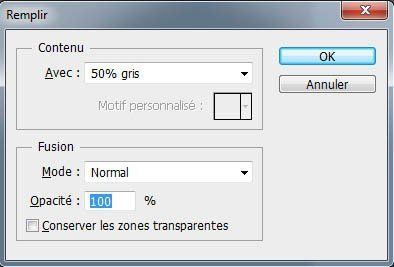
Перейдите в меню Filter > Pixelate > Color Halftone (Фильтр – Оформление – Цветные полутона).

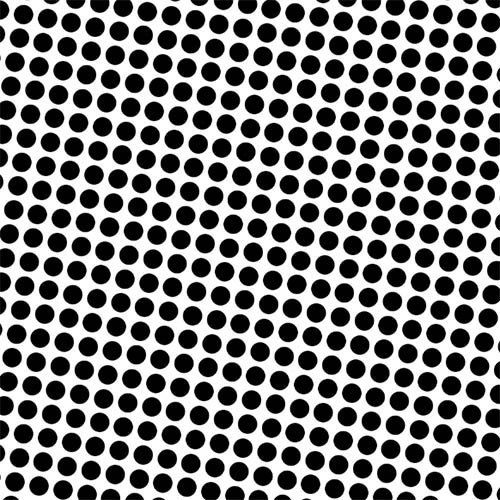
Теперь нам нужно выделить белый фон. Для этого пройдите во вкладку Channels (Каналы) и с зажатой Ctrl щёлкните по одному из каналов.
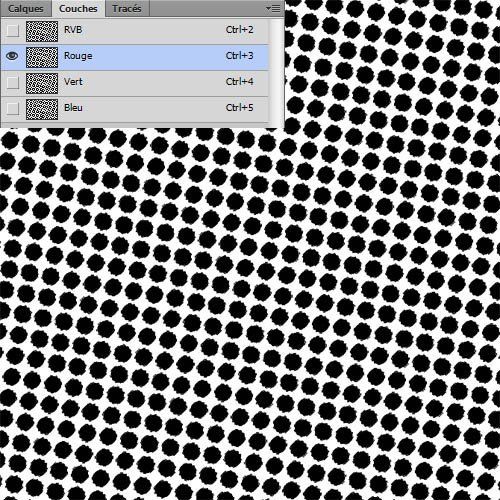
Перейдите на вкладку Layers (Слои). При активном выделении создайте новый слой и залейте выделение 50% серым (Shift+F5). Снимите выделение (Ctrl+D).
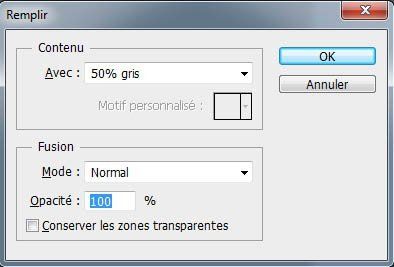
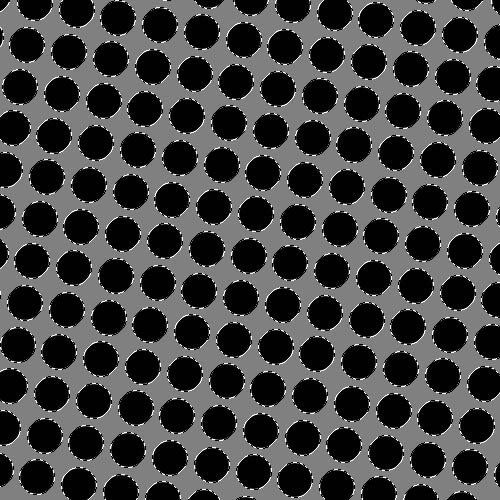
Мы имеем три слоя: фоновый белый, слой с чёрными кругами и слой, залитый серым. Отключите видимость среднего слоя, нажав на глазик.
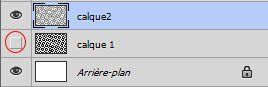
Далее перейдите на фоновый слой и инвертируйте цвет, нажав Ctrl+I.

Дважды щёлкните по серому слою на панели слоёв, чтобы открыть окно стилей и примените стиль слоя Bevel & Emboss (Тиснение).
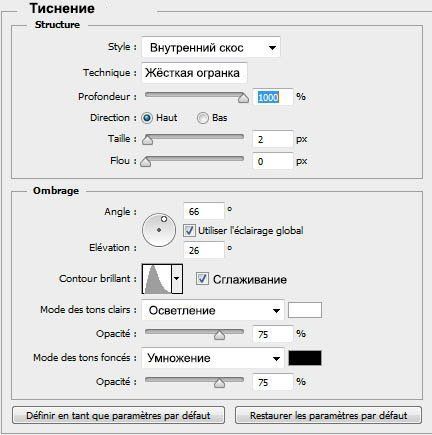
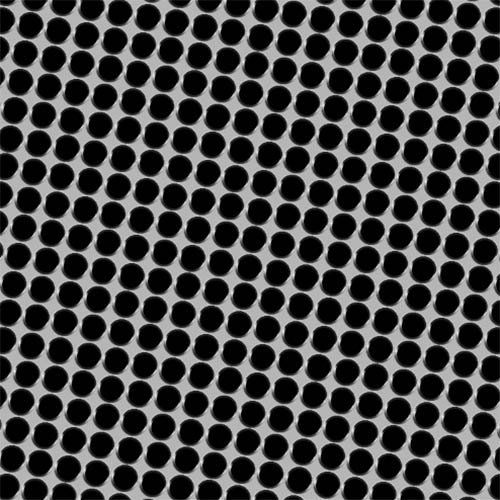
Создайте новый слой (Ctrl+Shift+N) в качестве обтравочной маски (Alt+Ctrl+G). Выберите инструмент Gradient Tool ![]() (G) (Градиент) и протяните линейный градиент сверху вниз.
(G) (Градиент) и протяните линейный градиент сверху вниз.
Примечание переводчика: автор не дал коды цветов градиента. У меня приблизительные цвета такие: #9b4c23, #f4d1be, #73371d, #e7cdbc. Распределите маркеры цветов, ориентируясь на скриншот.
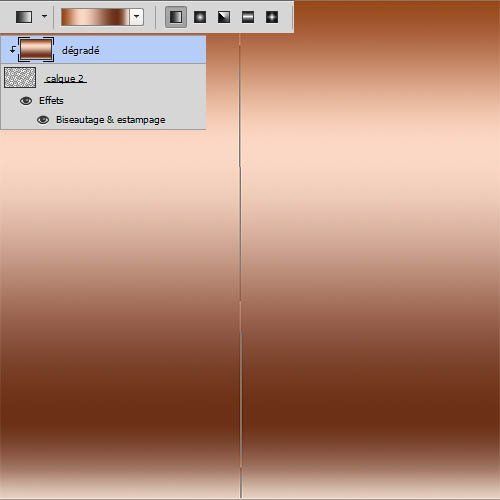
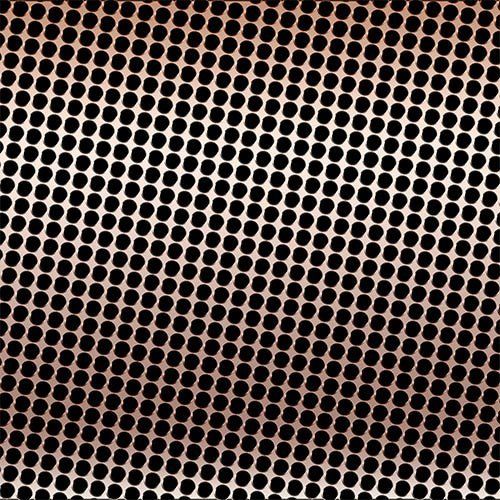
Затем обесцветьте слой с градиентом, пройдя в меню Image > Adjustments > Desaturate (Изображение – Коррекция – Обесцветить) (Shift+Ctrl+U).

Объедините серый слой и слой с градиентом в один (Ctrl+E). Затем перейдите в меню 3D > New Mesh from Layer > Postcard (3D – Новая сетка из слоя – Открытка). Инструментами поворота и перемещения поверните слой, как показано ниже.
Примечание переводчика: так же можно воспользоваться функцией Трансформация (Ctrl+T) и с помощью Perspective (Перспектива) и Distort (Искажение) придать соответствующую форму.
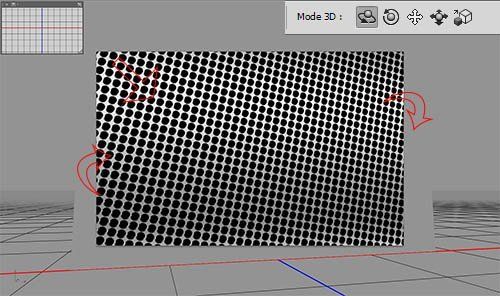
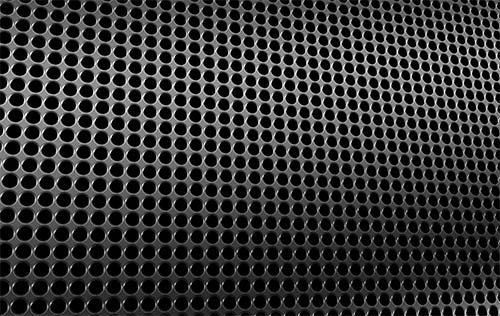
Напишите свой текст.
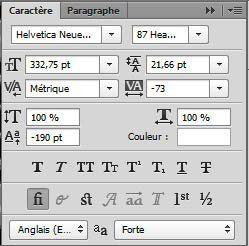

Добавьте следующие стили слоя.
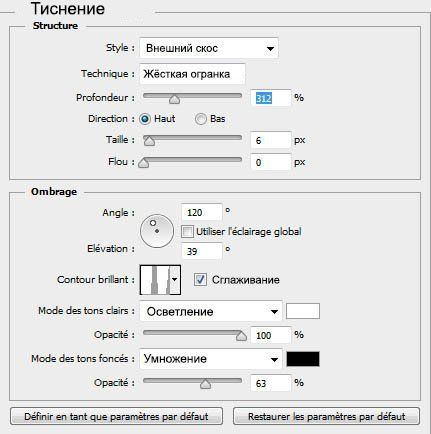
Примечание переводчика: в стиле Тиснение данного контура в наборе контуров нет. Щёлкните по окну контура и в открывшемся окне редактора создайте примерно такой контур.
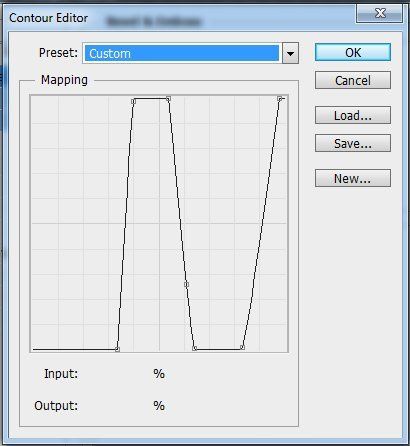
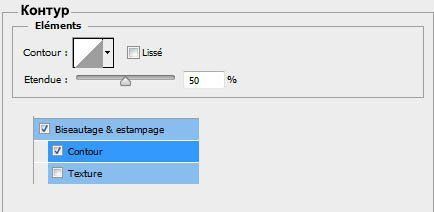
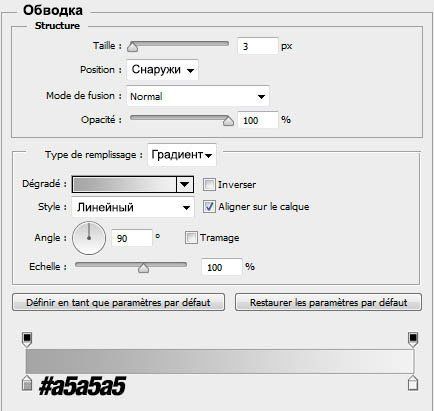
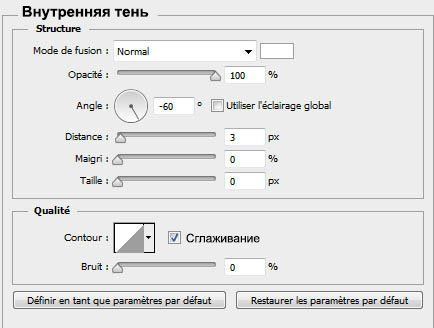
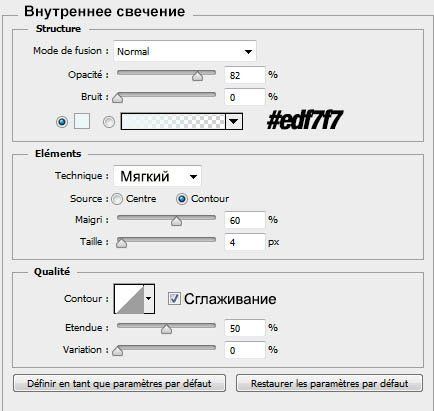
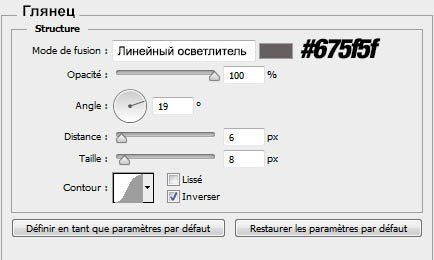
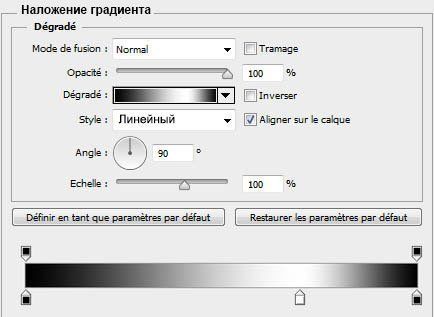
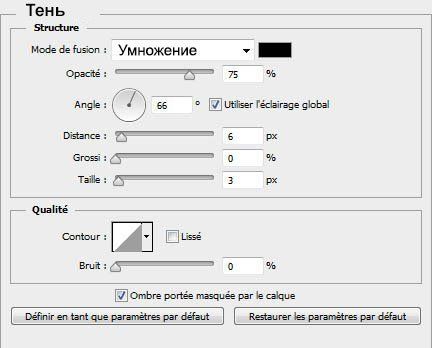
Вот что должно получиться.

Дублируйте слой с текстом (Ctrl+J). Очистите стили слоя – ПКМ – Clear Layer Style (Очистить стиль слоя).

Примените следующие стили слоя.
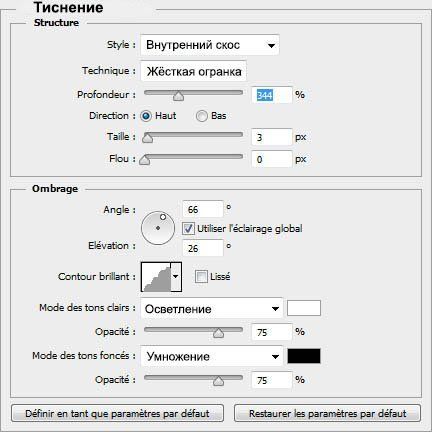

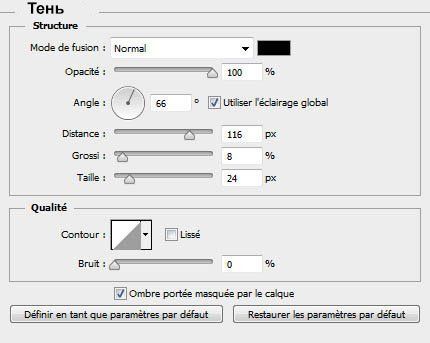
Результат.

Добавьте корректирующий слой Curves (Кривые) с такими настройками.
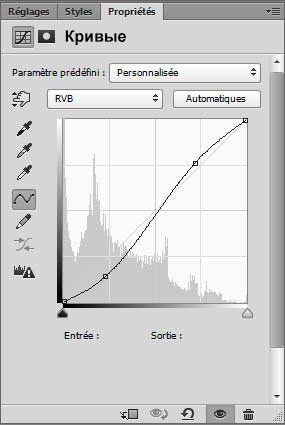

Создайте новый слой (Ctrl+Shift+N). Выберите мягкую круглую кисть (Brush Tool) цвет чёрный и затемните по краям холста. Варьируйте непрозрачность кисти на верхней панели инструмента.

Далее создайте ещё один корректирующий слой Gradient Map (Карта Градиента). Измените режим наложения этого слоя на Soft Light (Мягкий свет) и уменьшитеOpacity (Непрозрачность) до 34%.
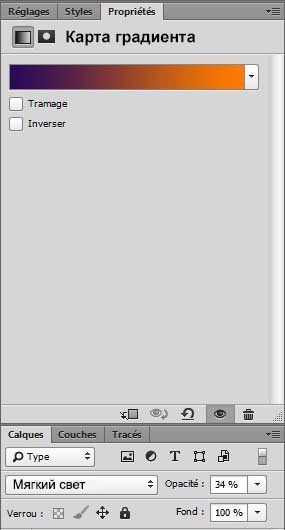

Откройте текстуру с бликом и перенесите в работу.
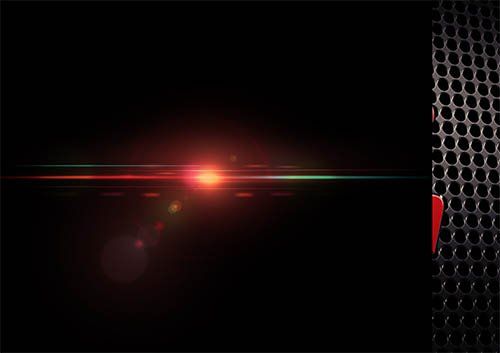
Измените режим наложения слоя на Screen (Осветление/Экран).
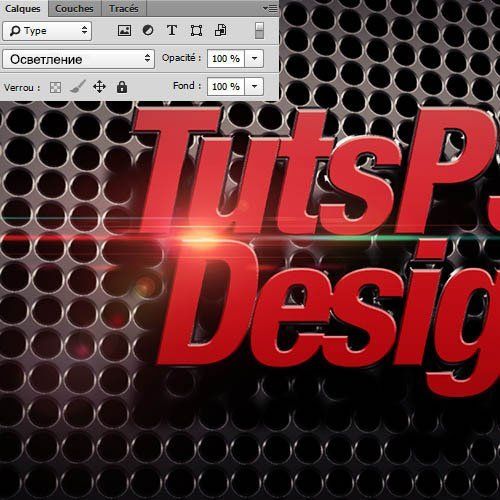
Дублируйте слой с бликом и расположите, как показано ниже.

Выберите копию текстового слоя и дублируйте ( Сtrl+J). Преобразуйте этот слой в Смарт – Объект. Для этого пройдите в меню Layer> Smart Objects> Convert to Smart Object (Слой – Смарт Объект – Преобразовать в Смарт – Объект).
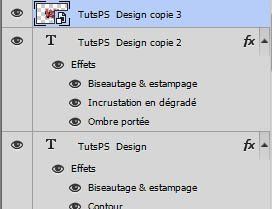
Затем перейдите в меню Filter > Blur > Motion Blur (Фильтр – Размытие – Размытие в движении).
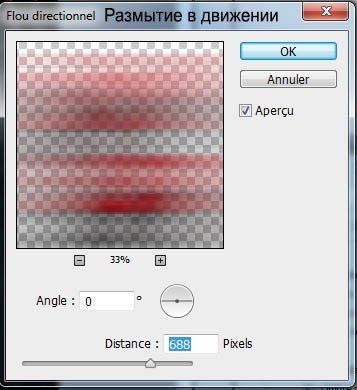

Переместите этот слой ниже всех текстовых слоёв. Получится следующий эффект.
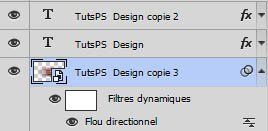

Выберите самый верхний слой в панели слоёв и нажмите сочетание клавиш Ctrl+Alt+Shift+E . Создастся объединённый слой. Далее перейдите в меню Filter > Blur > FieldBlur (Фильтр – Размытие – Размытие поля).
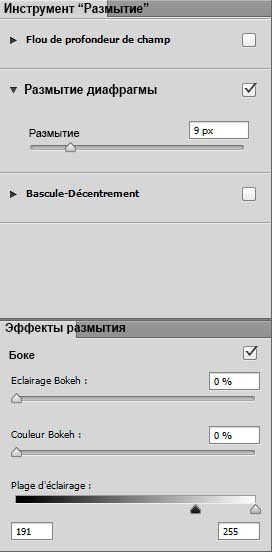

Примечание переводчика: данный фильтр появился в CS6. В более ранних версиях этого фильтра нет.
И вот окончательный результат.

Надеюсь, вам понравился этот урок.
Автор урока:TutsPS
Переводчик: Svetlana
Данный урок подготовлен для Вас командой сайта http://www.photoshop-master.ru